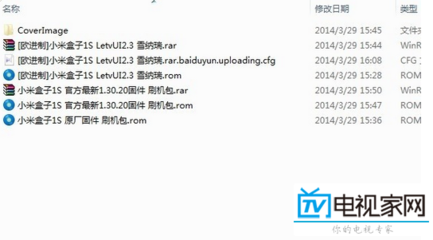华为c8812怎么ROOT一键root简单图文教程――简介
现在肯定还有很多朋友不知道自己的华为c8812怎么ROOT吧,马上安卓小编就会给您带来相关的c8812手机怎么ROOT的相关教程了,用户只要按照这个教程一步一步的来的话,是都不会出现什么问题的,这是c8812一键ROOT步骤的简介,希望今天的介绍可以帮助到我们的用户吧。
一台正常运行的电脑;
手机电池的电量保持在50%以上;
准备今天的重点工具――【一键Bat工具百变ROMdiy】。
虽然只是对手机进行ROOT解锁,但是还是要对准手机的各种重要的信息进行一次备份吧。
华为c8812怎么ROOT一键root简单图文教程 1、
使用数据线将您的手机与电脑进行连接,让我们所下载好的工具箱自动的识别机型ROM版本号,自动的完成ROOT方案做好准备;打开Bat工具百变ROMdiy。
华为c8812怎么ROOT一键root简单图文教程 2、
将手机的USB数据线拔掉,按照工具箱中提示出来的信息,手工的操作进入bootloader模式吧。然后选择里面的第五项运行,就会直接进入到bootloader模式了,那么这个时候需要提醒一下:该步骤是最容易造成用户操作失误的地方了,在这个地方如果操作失误的话,就会在手机开机之后再次进入到桌面了,面对这种情况的话,请按照提示中的关机重新操作,再次进入到bootloader模式吧。这中间不会对手机造成其他伤害的。
华为c8812怎么ROOT一键root简单图文教程 3、
在手机进入到了bootloader模式之后,就需要重新的通过USB连接电脑的,这个时候工具箱会自动的刷入recovery,需要提醒的是,由于bootloader模式与其他的正常模式是有一定的区别的,建议在该模式完成之后就立马运行自动识别安装驱动的手机助手类软件,完成驱动安装吧。
那么手机在进入到第三部刷入recovery完成后,就会自动的重新启动了:
华为c8812怎么ROOT一键root简单图文教程 4、
重新启动之后,工具箱就会自动发送指令将手机进入到recovery模式中来,在进入recovery模式之后就会按照以下的操作完成接下来的操作。
华为c8812怎么ROOT一键root简单图文教程_c8812 root
华为c8812怎么ROOT一键root简单图文教程 5、
用户的手机重新启动之后,稍等片刻之后就会看到有一个“Superuser”授权管理软件了,那么看到了这个软件之后就说明了,你的手机的ROOT成功了。
在你的手机一键root成功之后最好是在做一件事情,那就是使用一键精简工具,全自动、一次性、批量备份并精简、卸载所有的捆绑软件。
 爱华网
爱华网